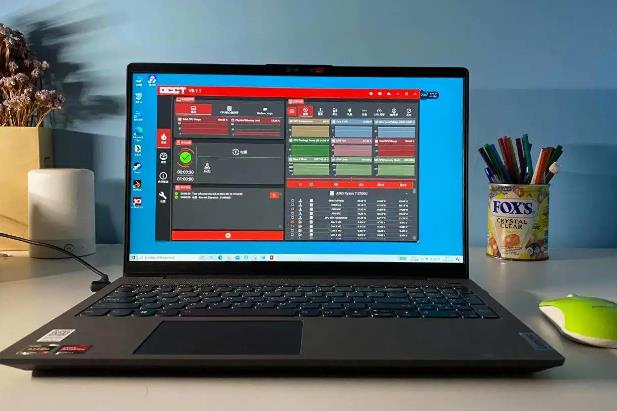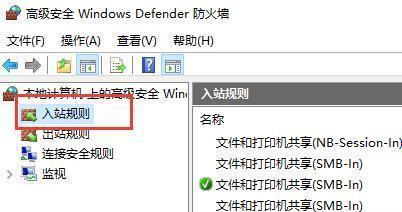win7无线网络禁用后怎么开启
win7无线网络禁用后怎么开启
很多刚刚接触电脑的人,不知道怎么开启无线网络。那么win7无线网络禁用后怎么开启呢?下面就让小编来告诉大家吧,欢迎阅读。
win7无线网络禁用后,在桌面的.右下角的任务栏里,显示日期时间的旁边,会出现一个划了红叉的图标(如图)。
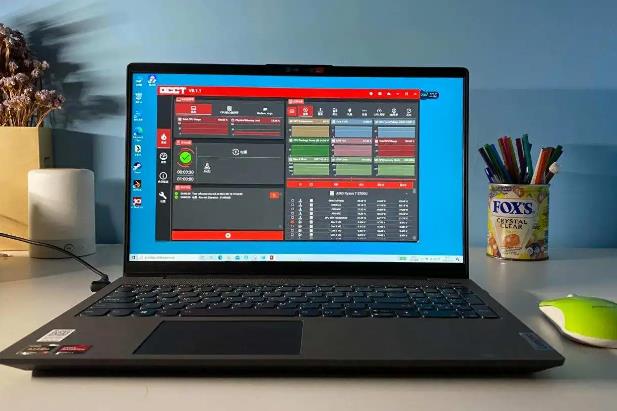
2、我们在这个图标上点击鼠标右键,选择“打开网络和共享中心”。
3、系统这时会打开新窗口,进入到“网络和共享中心”页面
4、这时我们选择左边那一栏的“更改适配器设置”。
5、进入“更改适配器设置”页面后,会发现我们的无线网络下显示的“禁用”。
6、在“无线网络连接”图标上点击鼠标右键,选择“启用”。
7、这时我们会发现桌面右下角任务栏的图标显示已连接状态,现在就可以上网了。
热门服务推荐
热门问答
-
win7系统怎么打开启动项 答
在 Windows 7 系统中,你可以通过以下几种方式打开启动项: 1. 使用“系统配置实用程序”:按下 Win + R 键,输入“msconfig”并按下回车键。在“系统配置”窗口中,切换到“启动”选项卡,你将看到系统启动时加载的所有程序和服务。你可以勾选或取消勾选相应的项目来启用或禁用它们。 2. 使用任务管理器:按下 Ctrl + Shift + Esc 键打开任务管理器。在任务管理器中,切
-
win7蓝牙怎么开启 答
在 Windows 7 系统中,开启蓝牙的步骤如下: 1. 点击“开始”菜单,在搜索栏中输入“设备管理器”,然后点击“设备管理器”选项。 2. 在设备管理器窗口中,找到“蓝牙”选项,展开该选项。 3. 右键单击蓝牙设备,选择“启用”选项。 4. 如果蓝牙设备已经启用,右键单击蓝牙设备,选择“属性”选项。 5. 在蓝牙属性窗口中,点击“电源管理”选项卡,确保“允许计算机关闭此设备以节约电源”选项未被
-
win7的摄像头怎么开启 答
在 Windows 7 系统中,开启摄像头的方法有多种,以下是其中两种常见的方法: 1. 使用摄像头应用程序:许多笔记本电脑和一些台式机都预装了摄像头应用程序。你可以在开始菜单中搜索“摄像头”或“相机”,然后点击打开相应的应用程序。在应用程序中,你应该能够看到摄像头的实时画面,并进行拍照、录像等操作。 2. 使用第三方摄像头应用程序:如果你的电脑没有预装摄像头应用程序,或者你想使用其他功能更强大的
热门视频
新人礼遇,下单最高立减100元
00
:00
后结束


 推荐
推荐
 推荐
推荐